
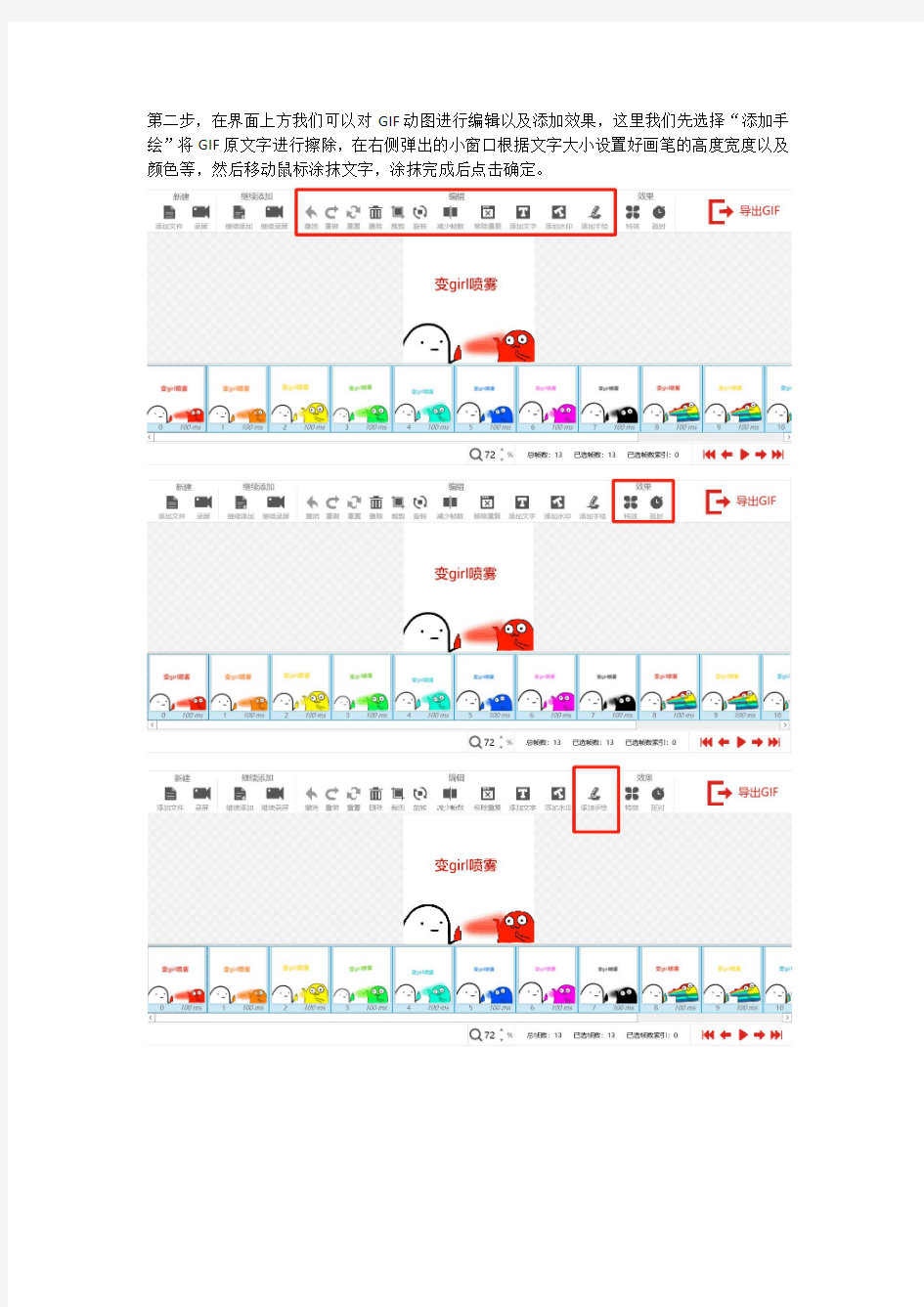
分享一个修改GIF动图表情包里的文字的方法
有时候我们搜罗了一些有趣或者可爱的表情包,但表情包能表达的东西实在很多,而且还可能因为不同的人而品味出截然不同的层面意思,毕竟老话都这么说了:“一千个读者就有一千个哈姆雷特”嘛。那么如果我们看中了一个动图表情包,但它携带的文字并不符合我们对这个表情包的理解,因此我们想要对它们进行修改,可以做到吗?
可以,我们只需要使用闪电GIF制作软件将GIF里所有帧数上的文字擦除再添加新的文本即可。闪电GIF制作软件?是的,这是一个集屏幕录制、视频图片制作、多种编辑功能于一体的GIF制作工具,简单实用,是一个技术小白的首选。那么我们如何通过它去修改GIF动图表情包里的文字呢,有哪些具体的操作步骤?一起来了解一下吧!(GIF动图背景为纯色时适用)
第一步,点击添加文件按钮将GIF动图添加进来。添加进来后按下“CTRL+A”选中所有帧数。
第二步,在界面上方我们可以对GIF动图进行编辑以及添加效果,这里我们先选择“添加手绘”将GIF原文字进行擦除,在右侧弹出的小窗口根据文字大小设置好画笔的高度宽度以及颜色等,然后移动鼠标涂抹文字,涂抹完成后点击确定。
第三步,点击添加文字,在右侧弹出小窗口输入新文本并设置好文本的字体、字号、颜色以及距离等,点击确定。
第四步,点击导出GIF,在弹出窗口选择文件类型为GIF,然后设置好储存位置与命名,最后点击确定就可以了。
如何制作GIF动态图片 GIF动态图像,适用于多种操作系统,“体型”很小,支持透明背景图像,网上很多小动画都是GIF格式。其实GIF是将多幅图像保存为一个图像文件,从而形成动画,所以归根到底GIF仍然是图片文件格式。一个GIF动态图像可以包含很多信息,活泼可爱,很吸引人的眼球,可以起到很好的宣传店铺的效果哦。 以前认为制作这样一个GIF动态头像会很麻烦,其实学起来没有我们想象中的那样复杂,很简单嘀,下面我们就一步一步来看如何做这样的动态图标吧。 第一步制作GIF所用的软件 制作GIF图片需要专门的图像处理软件,这里推荐Ulead GIF Animator。Ulead GIF Animator 是友立公司出版的动画GIF制作软件,也是目前最常用的GIF处理软件。大家先下载这个软件。 软件下载地址:Ulead GIF Animator v5.05 简体中文绿色版- 霏凡软件站。这个软件不需要安装,下载下来是个压缩文件。解压缩到一个文件夹就可以直接使用嘀。 第二步制作步骤 1、设置初始图片 下载Ulead GIF Animator 5 后,把他解压缩到任意一个文件
夹,双击可执行文件打开程序,GIF图片做头像用,图片不宜太大,我们把图片大小设置为100*100高宽像素。点击左上角"文件"-"新建",设置高度和宽度都是100像素,选中"完全透明",点击"确定"。 2、设置第一张图片 点击“文件”-“添加图像”-弹出来选择图片文件的窗口,然后选择你要在GIF闪图中显示的第一张图片,点击“打开”。 3、设置图片大小 填加图片后,你会发现编辑界面中的图片只显示整张图片的左上角(100*100像素大小),鼠标左键点住图片不放,拖动可以看到完整图片。因此,我们需要对图片大小进行缩放的操作,把图片缩小到100*100像素大小(与背景一直)。鼠标右键点击图像,弹出来的菜单左键点击“对象属性”,"对象属性"的窗口中设置如下:左、顶部设置为0;高宽设置为100;保持外表比率不打勾;然后点击"确定"。这样整张图片就被缩放到100*100像素大小了,第一张图片制作完毕。备注:如果大家熟悉photoshop的话,可以事先把要放入GIFf中的图片处理成100*100像素大小,这里就不用这一步了。 4、添加第二张图片 接着做第二张图(也就是第二帧),鼠标左键点击下边的"添加帧"这个按钮,即可新建一个空白的图片。图片大小设置按照第一张那样来操作
酷炫动图GIF 硫氰酸汞分解(“法老之蛇”)原理:硫氰酸汞受热分解,部分产物燃烧。2Hg(SCN)2 →2HgS + CS2 + C3N4CS2 + 3O2 →CO2 + 2SO22C3N4 →3(CN)2 + N2花絮:硫氰酸汞于1821年由德国人合成,之后不久它燃烧的特殊现象就被发现。很长一段时间里作为一种焰火在德国出售,但是最终因为多例小孩误食而中毒的事故被禁止。录制者:ChemToddler危险:高。汞化合物有毒,反应产生的硫化汞、二氧化硫和氰气也有毒。没有通风橱和专业人士指导,切勿自行尝试!火柴燃烧原理:火柴头包含红磷、硫和氯酸钾。擦火柴时产生的热量使红磷和硫燃烧、氯酸钾分解出氧气辅助燃烧。花絮:最早的摩擦式火柴头上只有硫,1826年英国化学家约翰·沃克首先使用了氯酸钾,但他的火柴非常危险,经常有火球掉下去把衣服和地毯点着。录制者:UltraSlo危险:很低,但请勿给小孩火柴玩,可能造成火灾。氢气遇到火原理:氢气易燃易扩散,在空气中可以爆炸式燃烧。花絮:兴登堡号飞艇的下场就是这一幕的放大版。录制者:Prf Slo & Dr Mo危险:中。由于爆炸可能伤人,请像图中那样遥控点燃。汞和铝锈原理:铝是高度活泼的金属,但是表面的氧化铝层阻止了它和空气中氧气完全反应。而汞会破坏这一保护层,使得铝迅速“生锈”。这是一段延时摄影。
该过程真实长度约半小时。如果画面下移,你会看到底下有一大堆铝锈粉末。花絮:这是飞机上严禁携带水银的原因之一。有传说称二战时一些美军突击队员会携带汞用来破坏德国飞机。录制者:Theodore Gray 。危险:中低。汞单质有毒,不可食用,请在空气流动通畅的地方实验以免汞蒸汽中毒。铁棒与硫酸铜原理:将除锈处理后的铁棒放入硫酸铜溶液中,铁单质比铜更加活泼,置换出来的铜形成漂亮的松散沉淀。溶液原本是蓝色的(水合铜离子颜色),随着反应进行,蓝色逐渐变淡。花絮:铜离子本身并没有蓝色,无水硫酸铜是白色粉末。水溶液中蓝色的是六水合铜离子。录制者:DizzyCtube危险:低。铜溶液有毒,不可食用。气体点燃原理:燃烧需要可燃物和氧气接触,狭窄的瓶口使得氧气只能逐渐进入,燃烧面逐渐下移。录制者:Fabian Oefner 危险:中高。可燃气体处理不当极易导致爆炸。燃烧的镁投入水中原理:常温下镁与水其实就可以反应,但除非是镁粉,否则速度很慢。高温时二者会剧烈反应生成氧化镁和氢气。氢气继续燃烧,和燃烧的镁一起产生炫目的光影效果。花絮:这个反应是日本设计的一种试验性发动机的基本原理。镁和水反应生成的氧化镁在激光的作用下重新分解成镁单质和氧气,整个反应只消耗水,而激光则由太阳光提供动力。不过这一发动机投入使用似乎还很遥远。录制者:Periodic Videos 危险:中。镁燃烧时高温,遇水剧烈反应可能溅出红
Win7图片查看器显示动态GIF图片 Windows 7用户都用系统内置的图片查看器浏览图片,因为它启动速度快,资源占用低,但唯一缺陷是不支持GIF动画图片,大家打开GIF动态格式图片的时候看到的都只是静态的图片: 平时要想浏览一些GIF格式的QQ表情,都要借助第三方软件才能实现。不过只要你装上这款名为ImageViewer for Windows7的插件之后,你就能以动态的形式查看gif动态图片。 软件名称:Image Viewer for Windows 7软件版本:1.0.0.1软件大小:913k软件授权:免费 下载地址:https://www.doczj.com/doc/804805950.html,/s/1f4IYb测试图片:https://www.doczj.com/doc/804805950.html,/s/1d2QYr
ImageViewer for Windows7只是一款非常细小的系统插件,远比那些动辄数十MB的第三方看图软件轻巧得多,安装过程也非常简单,疯狂点击下一步(Next)即可完成。 一般情况下,ImageViewer for Windows7 安装完毕后会自动进行关联,如果发现没有关联成功,那么就手动在GIF动态图片上单击右键,点击打开方式,选择默认程序;然后如下图选上“照
片库查看器”而不是“Windows 照片查看器”,并勾选左下方的“始终使用选择的程序打开这种文件”,点击确定后打开GIF动态图片就会动了。 不过大家可能都已经发现,这个“照片库查看器”与Windows 7系统默认的“Windows 照片查看器”界面有所区别。其实“照片库查看器”就是Windows XP时代系统内置的照片查看器。
所需软件,Photoshop,Adobe Imageready(Photoshop7.0以上版本均有自带)。 好了,先让我们来看看原图。 然后,我们再来看看修改后的效果图。 在这里大家可以看到,我把原图里布料上的字给去掉了,然后换成我自己想要的文字。 这里面总共涉及到3个大知识点: 1. 如何把GIF导入到PS里。 2. 如何将图案完美的退底。 3. 如何在Imageready编辑动画。 好了,现在我们开始今天的课程。 首先,我们来观察一下原图:一个可爱的小孩在天上飞,手里抓着我们今天课程的主题,一块布,一块在上面印着GOOD LUCK的布。这块布是以白色红点为背景,我们现在要来做的就是把字去掉,然后把去掉部分用再用红点覆盖起来。 好了,现在让我们来打开ADOBE Imageready。 首先,双击空白处,找到并打开我们所要的图片。如图A。
A.jpg 接下来,点击左边的工具条最下方,跳转到Photoshop。如图B。
(这里可能有同学会问,为什么不直接用PS打开呢,这是因为,用PS直接打开GIF图片时,PS只能打开图片的第1帧)。 好,现在我们已经进入到PS的操作界面了。 按一下键盘上的“L”键:“使用多边型选择工具”。如图C。 C.jpg 在图片上圈选出如图D的部分。
D.jpg 这里要说明一下,因为呆会我们会把圈选的范围用红点填充,为了感觉完整性,所以我们现在在选择的时候尽量注意不要出现一颗红点有半边在圈外半边在圈内的情况。如上图D。 接下来,我们按键盘上的D键,把前、背景还原为默认色,然后,再按键盘上的Ctrl+Delete,用白色把圈选的区域用背景色填充。 按下来,我们按一下键盘上的B键:使用画笔工具,然后在窗口的右边有一“画笔”的标签,点击它,然后设如图参数:直径为5,硬度为100%,间距为500%。如图E。